Курсовая работа: Разработка базы данных «Магазин бытовой техники “Электрон” средствами СУБД MS Access»
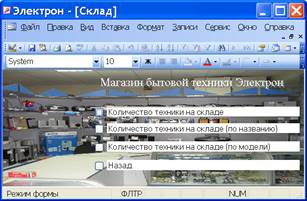
Рис. 10 Внешний вид формы «Склад»
Подчиненная кнопочная форма «Ввод данных»
Данная кнопочная форма предназначена для ввода данных в таблицы (Рис. 11) через формы для ввода данных (Партии товара, Покупатели). Заполнение данных таблиц невозможно без заполнения данными некоторых второстепенных таблиц, поэтому создана подчиненная кнопочная форма Базисные данные.

Рис. 11 Внешний вид формы «Ввод данных»
Подчиненная кнопочная форма «Базисные данные»
Данная форма (Рис. 12) предназначена для ввода информации в некоторые второстепенные таблицы посредством форм (Названия техники, Поставщики, Производители).

Рис. 12 Внешний вид формы «Базисные данные»
Счета
Данная форма (Рис. 13) предназначена для ввода информации о счетах: кто и на какую сумму расплатился по счету за определенное число с определенной скидкой и какой товар продан по данному счету. На данной форме так же расположены кнопки добавления записи, выхода из формы и печати данной формы. Для упрощения ввода данных использован Мастер подстановок, реализующий выбор номера при помощи всплывающего списка с набором данных.
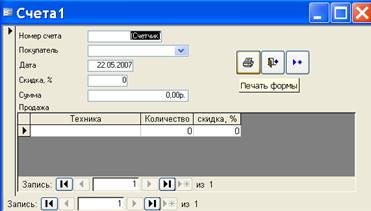
Рис. 13 Внешний вид формы «Счета»
Техника
Данная форма (Рис. 14) предназначена для ввода информации о технике: Номер техники – однозначный идентификатор товара в БД, Номер производителя (вводится при помощи всплывающего списка), Номер названия (вводится при помощи всплывающего списка), модель, дата выпуска, срок гарантии, цена, номер партии (вводится при помощи всплывающего списка), количество на складе – первоначальное количество товара на складе, Изображение товара. На данной форме так же расположены кнопки добавления записи, выхода из формы и печати данной формы.

Рис. 14 Внешний вид формы «Техника»
Партии товара
Данная форма (Рис. 15) предназначена для ввода информации о партиях товара. Номер партии – однозначный идентификатор партии в БД; Номер поставщика вводится при помощи всплывающего списка и представляет собой наименование поставщика данной партии; Дата представляет собой дату поставки партии. На данной форме так же расположены кнопки выхода из формы и печати данной формы.
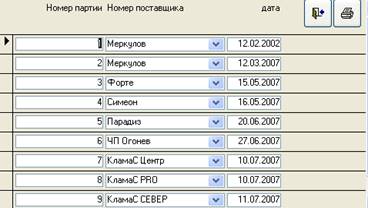
Рис. 15 Внешний вид формы «Партии товара»
Назначение остальных форм понятно из их названий.
Создание отчетов
Отчет – это гибкое и эффективное средство для организации просмотра и распечатки итоговой информации. В отчете можно получить результаты сложных расчетов, статистических сравнений, а также поместить в него рисунки и диаграммы.
Пользователь имеет возможность разработать отчет самостоятельно или создать отчет с помощью мастера. Мастер по разработке отчетов выполняет всю рутинную работу и позволяет быстро разработать отчет. После вызова Мастера выводятся диалоговые окна с приглашением ввести необходимые данные, и отчет создается на основании ответов пользователя. Мастер необходим даже для опытных пользователей, так как позволяет быстро разработать макет, служащий основой создаваемого отчета. После этого можно переключиться в режим конструктора и внести изменения в стандартный макет.
Создание итогового отчета с помощью мастера начинается с нажатия кнопки ![]() . В окне Новый отчет нужно выбрать Мастер отчетов и запрос, в котором бы присутствовали нужные поля. Затем просто необходимо отвечать на вопросы, появляющиеся в диалоговых окнах Мастера. Переход к новому окну по кнопке Далее.
. В окне Новый отчет нужно выбрать Мастер отчетов и запрос, в котором бы присутствовали нужные поля. Затем просто необходимо отвечать на вопросы, появляющиеся в диалоговых окнах Мастера. Переход к новому окну по кнопке Далее.
На экране появится отчет. Его можно просмотреть, изменяя масштаб (щелкнув по листу) и перелистывая страницы в нижней части экрана. После завершения необходимых вам операций закройте окно просмотра отчета.
Руководство пользователя
При запуске базы данных автоматически откроется Главная кнопочная форма (Рис. 16). На ней представлены кнопки:

Рис. 16 Главная кнопочная форма